واتس آپ در حال حاضر یکی از برترین پیامرسان ها است. کار با واتساپ چه روی اندروید و چه روی iOS کار سادهای است و این پیامرسان امنیت نسبتا بالایی دارد اما اگر بخواهیم اطلاعات آن را از اندروید به آیفون (و یا بلعکس) منتقل کنیم با مشکلاتی روبهرو می شویم. با این حال می توان اطلاعات واتساپ را با چند برنامه خارجی به گوشی دیگری منتقل کرد. به همین خاطر در این مطلب به آموزش انتقال داده های واتس اپ از اندروید به ایفون خواهیم پرداخت.
علاوه بر آن، واتساپ به تازگی قابلیتی معرفی کرده که می توان با آن اطلاعات واتساپ اندروید را به آیفون منتقل کرد اما متاسفانه به طور برعکس (آیفون به اندروید) کار نمی کند. از همین رو قرار است در این مطلب نحوه انتقال داده های واتس اپ از اندروید به ایفون را به شما آموزش دهیم.
آموزش انتقال داده های واتس اپ از اندروید به ایفون به طور رایگان
واتساپ برای انتقال تاریخچهی گفتگوها روش مطمئنی را در اختیار کاربران قرار می دهد.
توجه: در این روش تمام تاریخچهی گفتگو شما به یک آدرس ایمیل فرستاده می شود که می توانید با آیفون خود آن را ببینید. به عبارتی، خودِ چت ها به آیفون منتقل نمی شود.
- واتساپ اندروید را باز کنید؛
- سه نقطهی بالا را بزنید و سپس Settings را انتخاب کنید؛
- در قسمت Settings، بخش Chats را لمس کنید؛
- حالا Chat history را انتخاب کنید؛
- در اینجا Export Chat را بزنید؛
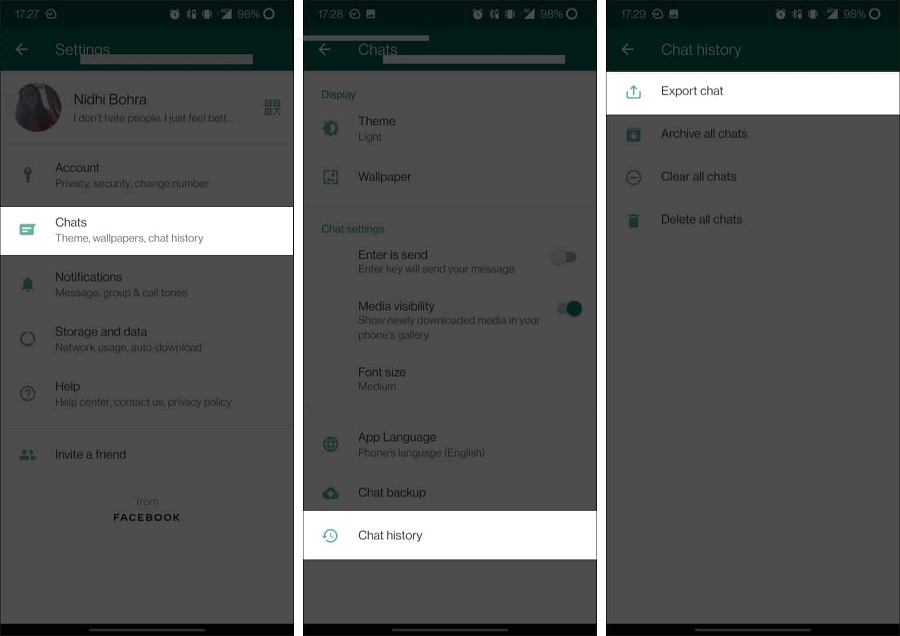
۶. حالا مخاطبی که می خواهید تاریخچهی چت او را منتقل کنید را انتخاب کنید؛ (توجه داشته باشید که هر دفعه می توانید فقط یک مخاطب را انتخاب کنید. برای انتقال تاریخچهی جستجوی همهی مخاطبان باید این پروسه را چندین بار تکرار کنید)
۷. حالا در اینجا یکی از دو گزینهی Without Media (بدون رسانه) یا Include Media (با رسانه) را لمس کنید؛
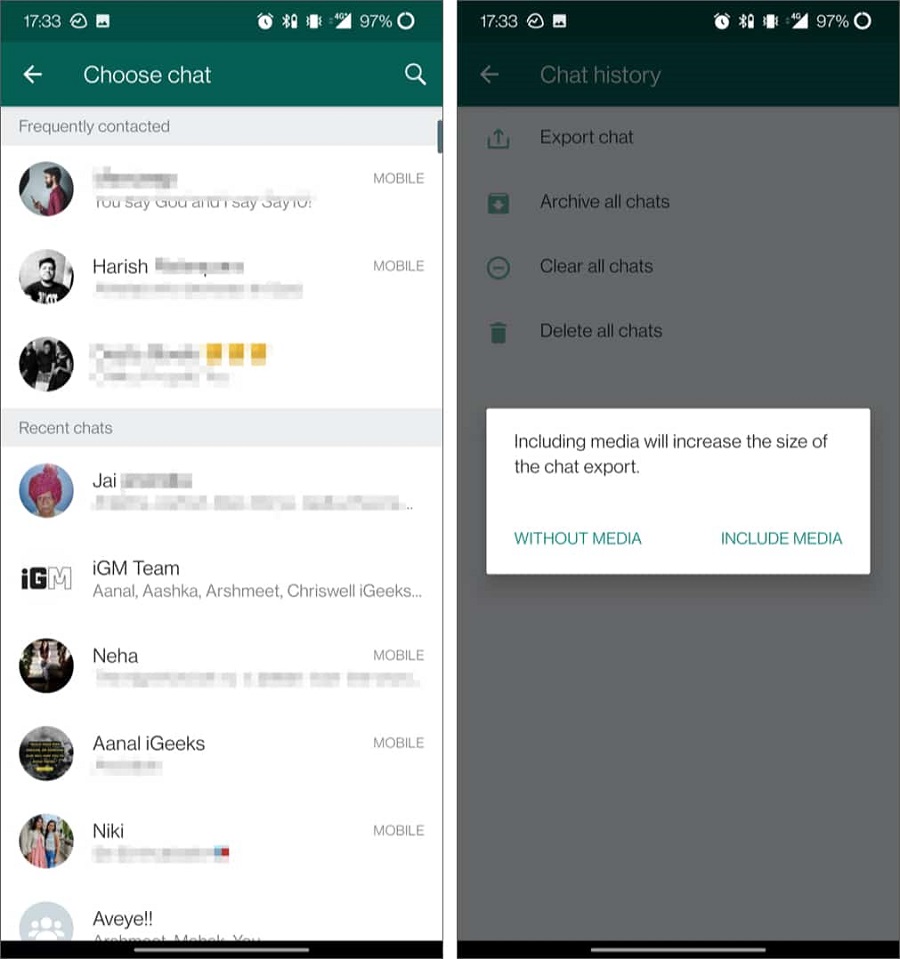
۸. حالا در این مرحله Gmail مورد نظر خود را انتخاب کنید و داده ها را به ایمیل خود منتقل کنید؛
۹. در نهایت، پوشه ایمیل ها را روی آیفون خود باز کنید. از اینجا می توانید تاریخچه گفتگوهای واتساپ را مشاهده کنید.
این هم راه حل اول! قطعا این راه حل ایدهآل نیست اما کار شما را راه می اندازد. اگر از این روش خوشتان نیامد، به سراغ روش بعدی بروید.
آموزش انتقال داده های واتس اپ از اندروید به ایفون با استفاده از برنامه
برای انتقال داده های واتساپ اندروید به آیفون و یا بلعکس راه رسمی وجود ندارد. با این حال، dr.fone روش کاربردی و راحتی برای انجام این کار در اختیار ما می گذارد.
- برنامه dr.fone را روی مک اجرا کنید و روی Restore Social App کلیک کنید؛

۲. حالا از قسمت حاشیه صفحه، روی آیکون واتساپ کلیک کنید؛
۳. در این بخش، گزینه Transfer WhatsApp Messages را انتخاب کنید؛
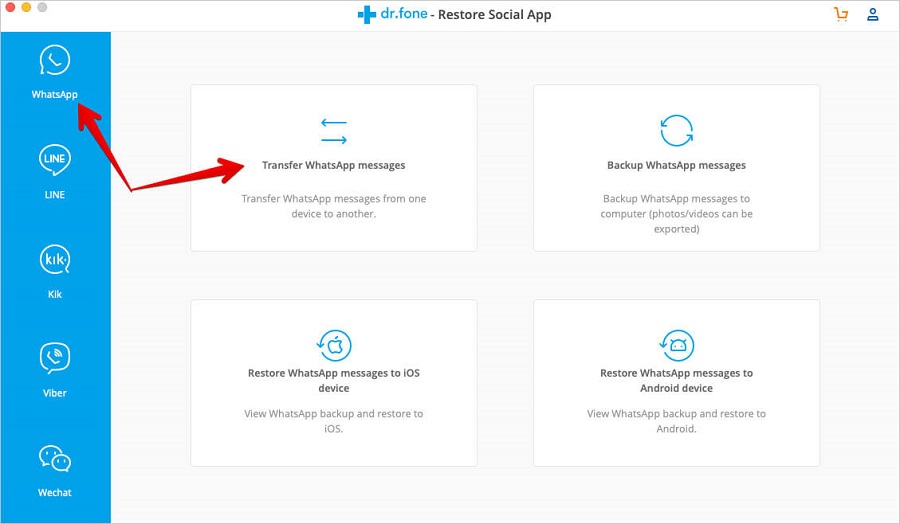
۴. هردو دستگاه (اندروید و iOS) را به مک متصل کنید؛
۵. بعد از این که مک دستگاه ها را شناسایی کرد، به طور خودکار یکی را به عنوان دستگاه source (منبع) و دیگری را به عنوان دستگاه destination (مقصد) نامگذاری می کند؛ (شما می توانید جای این دو را با کلیک روی گزینه Flip عوض کنید)
۶. سپس روی گزینه Transfer در گوشه پایین سمت راست صفحه کلیک کنید؛
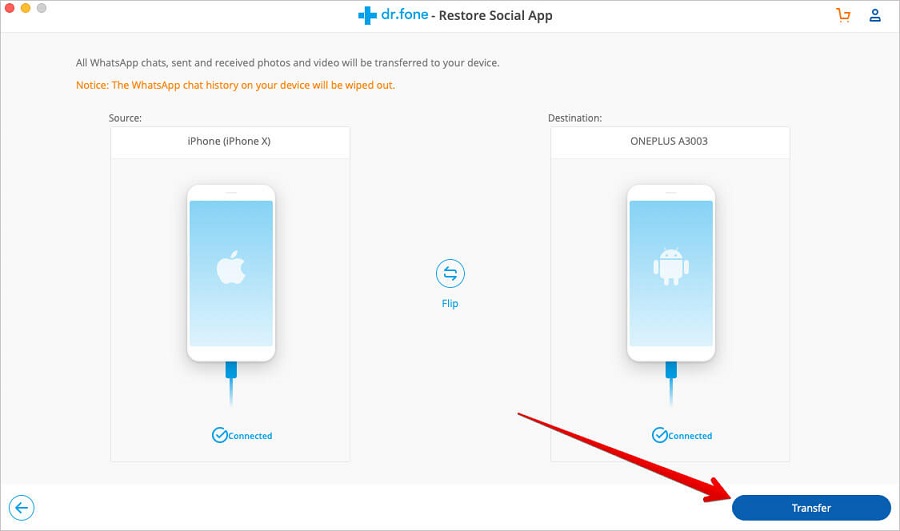
۷. حالا در پنجرهای که روی صفحه ظاهر می شود، گزینه Yes را بزنید تا فرایند تایید شود؛ (بعد از اتمام پروسه، تمام پیام های دستگاه مقصد حذف خواهد شد)
۸. با کلیک برروی گزینه Yes، فرایند انتقال آغاز می شود؛
۹. بعد از اتمام فرایند، واستاپ دستگاه مقصد را اجرا کنید و گزینه Restore در پنجره pop-up را لمس کنید؛
این هم از روش دوم! با انجام این مراحل تمام چت های شما به دستگاه دیگری منتقل خواهد شد.
| آموزش انتقال اطلاعات واتساپ از آیفون قدیمی به آیفون جدید – کلیک کنید |
توجه: Restore Social یک برنامه رایگان نیست. برای اشتراک یکسالهی آن ۲۹.۹۵ دلار، اشتراک مادامالعمر آن ۳۹.۹۵ دلار و اشتراک یکسالهی پرمیوم Business آن باید ۳۹۹ دلار بپردازید.
آموزش انتقال داده های واتساپ آیفون به گوشی های سامسونگ به طور رایگان
واتساپ به تازگی گزینهی انتقال داده ها از آیفون به اندروید را معرفی کرده است. اما این قابلیت تنها محدود به گوشی های هوشمند و تبلت های سامسونگ است.
واتساپ گفته به زودی این قابلیت را برای دیگر دستگاه های اندرویدی نیز گسترش خواهد داد و همچنین امکان انتقال برعکس (از اندروید به آیفون) را در اختیار کاربران خود خواهد گذاشت.
برای انتقال داده های واستاپ آیفون به دستگاه های سامسونگ به چند آیتم نیاز دارید:
- یک کابل USB-C به لایتنینگ؛ (یا کابل USB به لایتنینگ که بستگی به نوع دستگاه Samsung شما دارد)
- برنامه Samsung SmartSwitch نسخهی ۳.۷.۲۲.۱ یا بالاتر؛
توجه: در این روش تمام اطلاعات به جز تاریخچهی تماس ها به دستگاه مقصد منتقل می شود.
- گوشی سامسونگ را با کابل USB به لایتنینگ به آیفون متصل کنید؛
- حالا مراحل SmartSwitch (که روی صفحه نمایش داده می شود) را یک به یک اجرا کنید؛ (یک QR code روی صفحهی گوشی سامسونگ نشان داده خواهد شد)
- کد QR را با آیفون خود اسکن کنید؛
- حالا در آیفون گزینه Start را بزنید و منتظر اتمام فرایند بمانید؛
- سپس واتساپ گوشی سامسونگ را اجرا کنید و با همان شمارهای که در واتساپ آیفون ثبت نام کردهاید، وارد آن شوید؛
- در نهایت گزینه Import را بزنید و منتظر بمانید تا اطلاعات واتساپ منتقل شود؛
این هم از این! تمام اطلاعات واتساپ آیفونتان را می توانید حالا روی گوشی سامسونگ ببینید.
در بالا ۳ روش انتقال اطلاعات واتس اپ از اندروید به ایفون را به شما آموزش دادیم. بیصبرانه منتظر راهی هستیم که بتوانیم بدون دردسر اطلاعات واتساپمان را از یک سیستم عامل به یک سیستم عامل دیگر انتقال دهیم. با این حال، به نظر می رسد واتساپ حالا حالاها چنین قابلیتی را معرفی نمی کند.
شما می توانید سوالات و نظرات خود را در پایین همین مطلب با ما به اشتراک بگذارید.








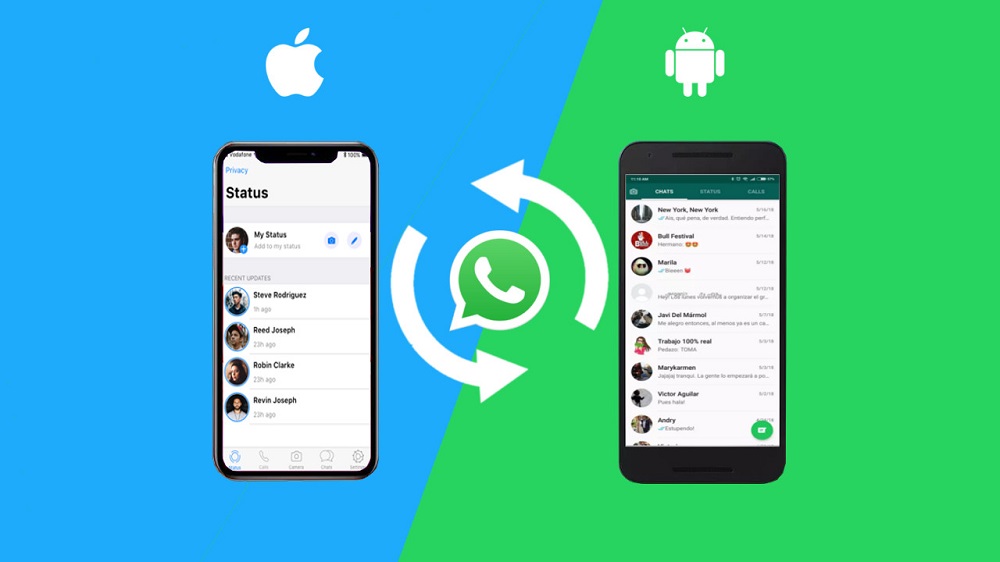










نظرات کاربران